티스토리 뷰
카카오톡 로그아웃 완벽 정리!
로그아웃이 필요한 이유
카카오톡은 이제 우리 일상에서 중요한 역할을 하고 있는 필수 앱입니다. 그러나 특정 상황에서는 이 앱에서 로그아웃하는 것이 필요할 때가 있습니다. 보안을 강화하고 개인정보를 보호하려면 카카오톡에서 로그아웃하는 것이 매우 중요합니다. 특히 여러 사람이 함께 사용하는 컴퓨터에서는 반드시 로그아웃을 해야 합니다.

모바일에서 로그아웃하는 방법
모바일에서 로그아웃하는 방법은 생각보다 간단하지만, 처음 해보는 사람에게는 조금 혼란스러울 수 있습니다. 제가 자주 사용하는 방법을 단계별로 안내해 드리겠습니다.
- 카카오톡 앱을 실행하고, 우측 하단의 ‘더보기’ 아이콘을 누릅니다.
- 설정(톱니바퀴 아이콘)으로 이동합니다.
- 계정 관리를 선택하고 화면을 아래로 내리면 ‘로그아웃’ 옵션이 있습니다.
- 로그아웃을 클릭하고, 확인 창이 뜨면 다시 한 번 로그아웃을 선택합니다.
이 방법을 따르면 언제 어디서든 안전하게 로그아웃할 수 있습니다. 특히, 로그아웃하기 전에 중요한 데이터를 미리 백업해 두는 것이 중요합니다.
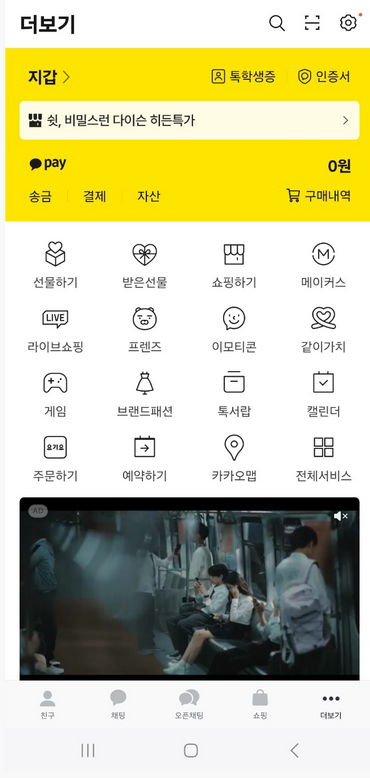
PC에서 로그아웃하는 방법
PC에서 카카오톡을 사용하는 것도 매우 편리하지만, 로그아웃하지 않으면 위험할 수 있습니다. 회사 PC에서 카카오톡을 사용하다가 퇴근 후 로그아웃하지 않은 것을 기억해내고 당황했던 경험이 있습니다. 그 이후로 철저하게 로그아웃을 생활화하고 있습니다.
- 카카오톡 PC 버전을 실행합니다.
- 우측 상단의 프로필 사진을 클릭합니다.
- ‘로그아웃’ 옵션을 선택합니다.
- 로그아웃을 확인하는 팝업 창이 나타나면 다시 한 번 로그아웃을 클릭합니다.
이렇게 하면 PC에서도 안전하게 로그아웃할 수 있습니다. PC는 여러 사람이 함께 사용하는 경우가 많으므로 사용 후에는 항상 로그아웃하는 습관을 들이는 것이 중요합니다.

원격 로그아웃
원격 로그아웃 기능은 매우 유용합니다. 공용 PC나 스마트폰을 잃어버린 경우에도 내 카카오톡 계정을 보호할 수 있기 때문입니다. 특히 스마트폰을 분실했을 때, 이 기능이 없다면 계정이 노출될 위험이 큽니다.
- 모바일 또는 PC에서 카카오톡에 접속합니다.
- ‘더보기’ 탭에서 설정 메뉴로 들어갑니다.
- ‘기기 관리’로 들어가면 로그인된 모든 기기 목록이 나타납니다.
- 여기서 원격으로 로그아웃할 기기를 선택하고 로그아웃합니다.
이 기능을 통해 어디서든 쉽게 로그아웃할 수 있습니다. 중요한 점은, 이 기능을 사용하기 전에 기기에 저장된 중요한 데이터를 백업해 두는 것입니다.
카카오톡 고객센터 전화번호 및 선물하기 상담원 연결방법은?
카카오톡 고객센터 전화번호 및 선물하기 상담원 연결방법은?
카카오톡 고객센터와 선물하기 상담, 어떻게 하면 좋을까요?만약 여러분들이 카카오톡을 사용하다가 문제가 생기면 어떻게 해야 할까요? 이번 글에서는 카카오톡 고객센터와 선물하기 상담원
realpos.tistory.com
로그아웃 시 주의사항
로그아웃 자체는 쉽지만, 몇 가지 주의해야 할 사항이 있습니다. 로그아웃 후에도 반드시 확인해야 할 것들을 정리해 보았습니다:
- 데이터 백업: 로그아웃하기 전에 대화 내용이나 중요한 파일을 백업해 두세요.
- 자동 로그인 설정 확인: 자동 로그인이 설정되어 있지 않은지 확인하세요.
- 로그아웃 확인: 로그아웃이 제대로 완료되었는지 확인하세요.
이러한 점들을 유의하면 카카오톡을 안전하게 사용할 수 있습니다.
자주 묻는 질문
PC에서 로그아웃하지 않고 나왔습니다. 원격으로 로그아웃할 수 있나요?
네, 가능합니다. 스마트폰에서 카카오톡 앱을 실행한 후, '더보기' 메뉴를 통해 설정에 접근하고, '기기 연결 관리'에서 현재 로그인된 기기를 선택하여 로그아웃할 수 있습니다.
카카오톡에서 로그아웃하면 대화 기록이 사라지나요?
아니요, 로그아웃을 하더라도 대화 내역은 그대로 유지됩니다. 로그아웃 후 재로그인하면 이전 대화를 다시 확인할 수 있습니다.
카카오톡에서 원격 로그아웃 시 주의할 점은 무엇인가요?
원격으로 로그아웃을 실행하면 해당 기기에서 즉시 로그아웃되며, 재로그인 시 비밀번호 입력이 필요합니다. 또, 기기 인증 해제를 수행하는 경우에는 재로그인 시 추가적인 인증 절차가 요구될 수 있습니다.
로그아웃은 간단하지만, 보안과 관련된 중요한 과정입니다. 저의 경험을 바탕으로 카카오톡 로그아웃 가이드를 작성해 보았습니다. 이 가이드가 여러분에게 도움이 되길 바랍니다. 안전하게 카카오톡을 사용하고, 항상 개인정보를 보호하세요!

